键盘亮了灯但打不了字 键盘灯亮但是键盘无法工作
键盘亮了灯,但打不了字,键盘灯亮但是键盘无法工作,这是许多电脑用户在使用键盘时经常遇到的问题。当我们需要输入文字或进行操作时,却发现键盘无法响应,这无疑给我们的工作和生活带来了很大的困扰。为什么键盘会出现这种情况呢?是什么原因导致了键盘失灵?在本文中我们将深入探讨这个问题,并提供一些可能的解决方案,帮助大家解决键盘无法工作的困扰。
方法如下:
1.检查线路是否连接到位,看看键盘的线路接口连接到哪儿了?如果是鼠标接口的话,肯定要换回来;若已经是USB接口的话,那就赶紧再换另一个试一试。

2.检查键盘的锁屏键是否开启。如果键盘上的Numlock键没有被打开,那自然是没办法打出字来的。此时将它开启后,一般就能用键盘正常输入汉字了。

3.检查驱动是否已坏了。如果以上的操作还是没法打出汉字,这个时候要考虑键盘驱动是否有问题。
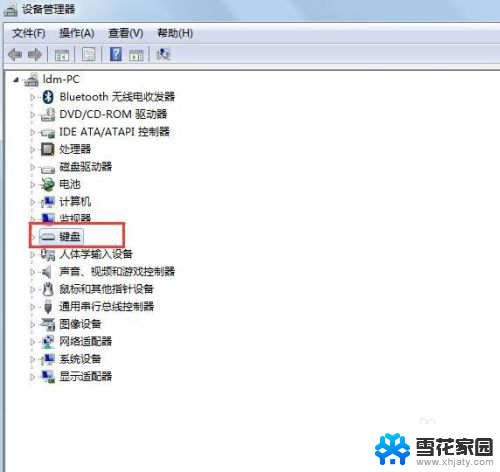
4.打开电脑左下角的【开始】图标,右击【计算机】,再单击【属性】。
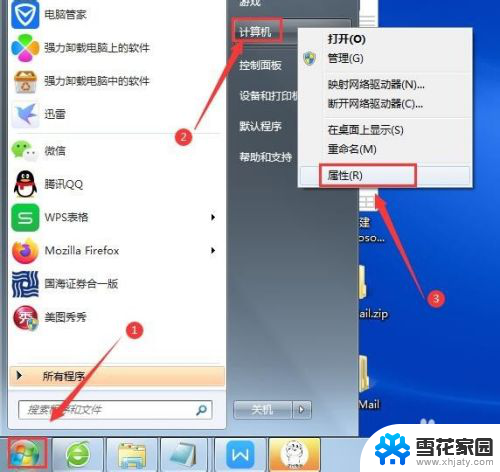
5.打开计算机属性页面后,再单击【设备管理器】。
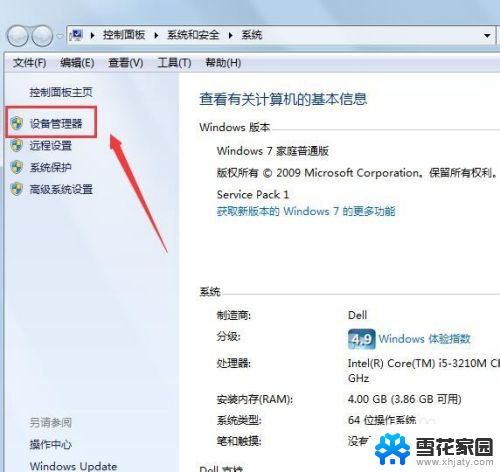
6.在设备管理器页面中,单击【键盘】,再右击【PS/2标准键盘】,选择【属性】。
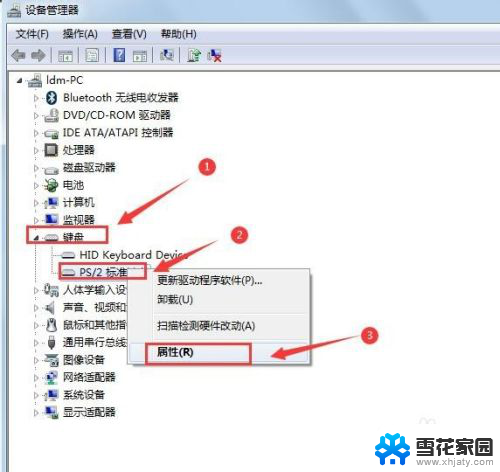
7.在键盘属性页面单击【驱动程序】-【更新驱动程序】,当驱动程序更新完毕。重启一下电脑,这样更改就凑效了。此时就可以成功解决键盘打不出字的问题了。
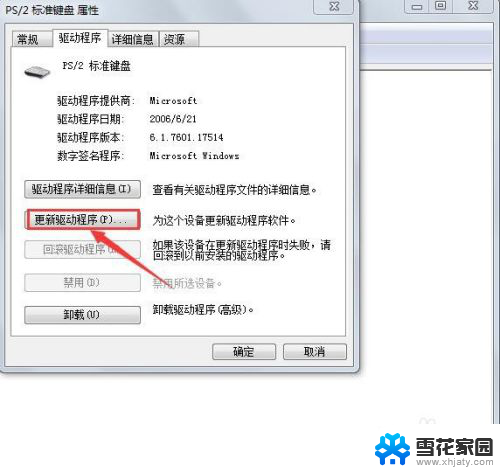
8.如果参照以上的方法都还没能解决键盘灯亮却打不出字的问题,那就考虑整个键盘坏了。此时要更换新的键盘了。

以上就是关于键盘亮了灯但无法输入文字的全部内容,如果有遇到相同情况的用户,可以按照以上方法来解决。
键盘亮了灯但打不了字 键盘灯亮但是键盘无法工作相关教程
-
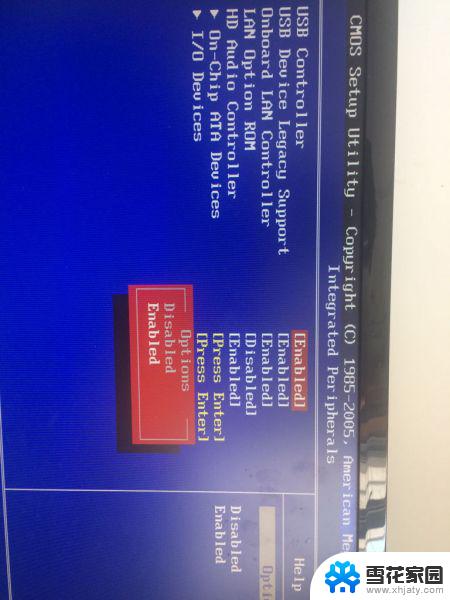 开机键盘不亮鼠标亮 电脑开机鼠标灯亮键盘灯不亮
开机键盘不亮鼠标亮 电脑开机鼠标灯亮键盘灯不亮2024-04-12
-
 机械键盘背光灯不亮了怎么办 机械键盘灯怎么设置亮度
机械键盘背光灯不亮了怎么办 机械键盘灯怎么设置亮度2024-01-10
-
 电脑键盘指示灯不亮是不是坏了 电脑键盘指示灯不亮无法输入
电脑键盘指示灯不亮是不是坏了 电脑键盘指示灯不亮无法输入2024-04-04
-
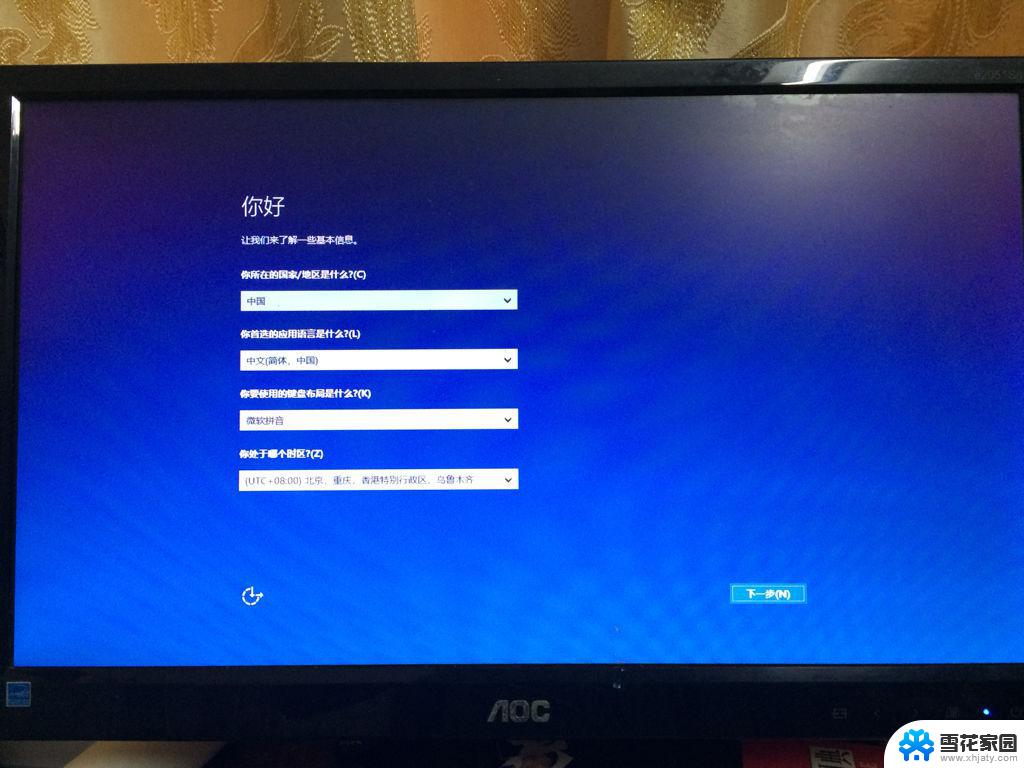 电脑开机时鼠标亮键盘不亮 电脑开机黑屏鼠标灯亮键盘灯不亮解决方法
电脑开机时鼠标亮键盘不亮 电脑开机黑屏鼠标灯亮键盘灯不亮解决方法2024-02-24
- 笔记本电脑键盘怎么亮灯 怎样开启笔记本电脑键盘灯
- 华为matebook14有键盘灯吗 华为MateBook14键盘灯怎么调节亮度
- 电脑关了键盘还亮着是怎么回事 电脑关机后键盘灯还亮着怎么办
- 键盘第三个指示灯亮了怎么关闭 如何禁用电脑键盘最右边的3个指示灯
- 电脑关了键盘一直亮着怎么办 关掉电脑后键盘灯依然亮是什么问题
- 怎么开键盘的灯光 笔记本电脑如何调节键盘灯光亮度
- 怎么把ie设置成默认浏览器 如何将IE设置为默认浏览器
- 电脑如何把音乐转换成音频文件 怎样将电脑歌曲格式改为mp3
- 电脑不能拷贝到u盘如何解除 U盘无法复制文件到电脑怎么办
- 键盘的方向键锁定了 键盘上下左右键解锁方法
- 戴尔笔记本电脑怎么插耳机 电脑怎么连接耳机
- 图片怎么改成ico格式 免费ico格式转换
电脑教程推荐